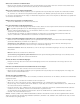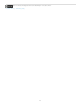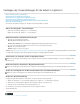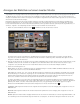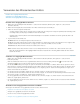Operation Manual
Anzeigen der Bibliothek auf einem zweiten Monitor
Raster
Lupe
Vergleichen
Übersicht
Diashow
Sie können ein Fenster öffnen, in dem eine zweite Ansicht der Bibliothek angezeigt wird. In diesem zweiten Fenster werden die im Bibliothekmodul
ausgewählten Fotos angezeigt. Dabei werden die im primären Lightroom-Fenster für die Raster- und Lupenansicht festgelegten Ansichtsoptionen
des Bibliothekmoduls verwendet. Das zweite Fenster kann unabhängig vom aktiven Modul geöffnet bleiben, sodass Sie jederzeit andere Fotos
anzeigen und auswählen können. Wenn am Computer, auf dem Lightroom ausgeführt wird, ein zweiter Monitor angeschlossen ist, können Sie das
zweite Fenster auf diesem Monitor anzeigen.
Beim Arbeiten mit mehreren Fenstern werden in Lightroom Befehle verwendet und die im Hauptfenster der Anwendung ausgewählten Fotos
bearbeitet, unabhängig davon, was im zweiten Fenster ausgewählt ist. Um einen Befehl auf ein oder mehrere ausgewählte Fotos im zweiten
Fenster anzuwenden, klicken Sie mit der rechten Maustaste (Windows) bzw. bei gedrückter Ctrl-Taste (Mac OS) auf die ausgewählten Fotos in
der Raster-, Vergleichs- oder Überprüfungsansicht im zweiten Fenster und wählen Sie einen Befehl aus.
1. Klicken Sie auf die Schaltfläche „Zweites Fenster“
im Filmstreifen, um das zweite Fenster zu öffnen.
Das Modul „Bibliothek“ im Hauptfenster und die Lupenansicht im zweiten Fenster (Nebenbild)
Im zweiten Fenster wird das ausgewählte Foto standardmäßig in der Lupenansicht geöffnet. Wenn am Computer ein zweiter Monitor
angeschlossen ist, wird das zweite Fenster automatisch auf diesem Monitor in Vollansicht geöffnet. Andernfalls öffnet Lightroom ein frei
bewegbares sekundäres Ansichtsfenster.
2. Wenn Sie den Ansichtsmodus des zweiten Fensters der Lightroom-Bibliothek ändern möchten, klicken Sie mit der rechten Maustaste auf die
Schaltfläche „Zweites Fenster“ und wählen Sie eine Option aus dem Menü. Oder klicken Sie im zweiten Fenster auf „Raster“, „Lupe“,
„Vergleichen“ oder „Übersicht“. Wenn Sie einen zweiten Monitor haben, können Sie auch die Diashow-Option auswählen.
3. Geben Sie die Ansichtsoptionen an.
Ändern Sie die Größe von Miniaturen, indem Sie den Miniaturen-Regler verschieben. Mithilfe der Bibliotheksfilterleiste können Sie
Fotos filtern. Siehe Suchen von Fotos über die Bibliotheksfilterleiste.
Wählen Sie „Normal“, „Live“ oder „Gesperrt“. Mit „Normal“ wird das im primären Fenster am häufigsten ausgewählte Foto angezeigt.
Mit der Einstellung „Live“ wird das Foto angezeigt, das sich in der Filmstreifen- oder Rasteransicht im primären Fenster unter dem Zeiger
befindet. Wenn die Einstellung „Gesperrt“ aktiviert ist, bleibt das ausgewählte Foto angezeigt, selbst wenn Sie im primären Fenster ein
anderes Foto auswählen. Sie können in allen Lupenmodi im zweiten Fenster die Zoomebene einstellen.
Sie können ein beliebiges Foto sperren, indem Sie im Hauptfenster mit der rechten Maustaste (Windows) bzw. bei gedrückter Ctrl-Taste
(Mac OS) klicken und „In zweitem Fenster sperren“ wählen. Oder wählen Sie ein Foto aus und drücken Sie Strg + Umschalt + Eingabetaste
(Windows) bzw. Befehl + Umschalt + Zeilenschalter (Mac OS). Das Foto, das gegenwärtig im zweiten Monitor gesperrt ist, zeigt im
Filmstreifen und im Miniaturbild in der Rasteransicht des Hauptfensters ein zweites Fensterkennzeichen
an.
Stellt die gleichen Funktionen wie die Vergleichsansicht im primären Fenster zur Verfügung. Siehe Vergleichen von Fotos im
Bibliothekmodul.
Stellt die gleichen Funktionen wie die Übersichtsansicht im primären Fenster zur Verfügung. Siehe Vergleichen von Fotos im
Bibliothekmodul.
(Mit einem zweiten Monitor verfügbar) Hiermit können Sie eine Diashow in Vollansicht des momentan ausgewählten Ordners oder
einer Sammlung auf einem zweiten Monitor abspielen. Klicken Sie auf „Abspielen“, um die Diashow abzuspielen. Klicken Sie auf das Dia
75